
Deze maand heeft Gmail een nieuwe functie geïntroduceerd: na jaren van instellen dat afbeeldingen alleen worden geladen wanneer daarom wordt gevraagd, worden ze nu automatisch geladen. Dat lijkt misschien een handige functie, maar het betekent ook dat op afbeeldingen gebaseerde trackers van marketeers automatisch worden geladen en dat mobiele e-mail langzamer wordt als dikke in-tekst afbeeldingen worden geladen. Lees verder terwijl we u laten zien hoe u het uitschakelt.
Waarom zou ik me zorgen maken?
Een van de neveneffecten van het automatische laadbeleid van Gmail die misschien niet meteen duidelijk is voor de eindgebruiker, is dat marketeers (en wie dan ook) nu trackingafbeeldingen kunnen insluiten in e-mails die controleren of en wanneer je de e-mail opent en hoeveel keer dat u de e-mail opent. Verder worden die afbeeldingen weergegeven via HTTP (ze worden gehost op een webserver, niet echt opgenomen in de e-mail zelf), wat betekent dat de persoon / het bedrijf dat de e-mail heeft verzonden, ook een breed scala aan informatie over jou kan verzamelen uit die verzoeken. (zoals IP-adres en ruwe geografische locatie, informatie over uw webbrowser, enz.), evenals toegang tot cookies met betrekking tot die site (zodat ze weten of u eerder hebt bezocht).
In het beste geval gebruikt een detailhandelaar die echt wil dat uw bedrijf een algoritme heeft, een algoritme om te zeggen: "Goh, ze hebben onze site zes maanden geleden bezocht en iets gekocht, ze hebben net de e-mail geopend maar niets gekocht, we kunnen ze beter in de wachtrij plaatsen voor een werkelijk geweldige kortingsbon om ze terug naar onze winkel te lokken. " In een niet ideale situatie was het bericht spam die je niet wilde en zegt de spammer "Ah-hah! Ze eigenlijk geopend de boodschap! Score! Laten we deze sukkel meer spam sturen. "
Zelfs als u zich niet erg bewust bent van de beveiliging of zich zorgen maakt over het feit dat marketeers uw e-mailbewegingen volgen door de e-mails die ze naar u verzenden, is het nog steeds vervelend in het licht van het bandbreedteverbruik. Hoewel een extra 500kb aan afbeeldingen in elke e-mail geen probleem is voor gebruikers die op mooie grote breedbandlijnen zitten, is meer dan de helft van de VS nog steeds aan het inbellen, anderen browsen met hun laptops gekoppeld aan hun mobiele data-abonnementen, en in het voorjaar van 2014 introduceert Google het automatisch laden van afbeeldingen naar alle mobiele Gmail-apps.
Tussen de privacyproblemen en de verspilde bandbreedte is het de moeite waard om even de tijd te nemen om de functie uit te schakelen en terug te gaan naar de eenvoudige optie om de afbeeldingen in de e-mail wel of niet te laden op basis van uw behoeften op het moment dat u naar de e-mail.
Hoe Gmail automatisch laden van afbeeldingen uit te schakelen
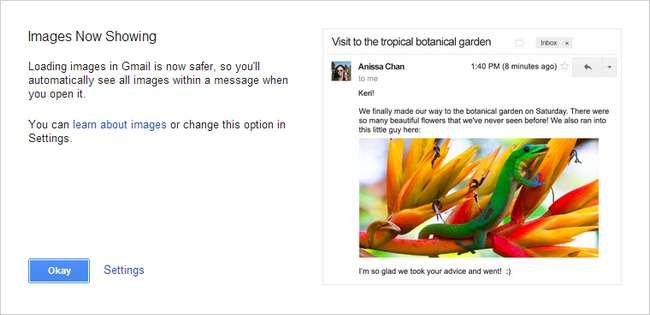
Gelukkig voor jou is het uitschakelen van het automatisch laden van afbeeldingen doodeenvoudig. Aangezien we u precies vertellen waar u moet zoeken, zult u waarschijnlijk minder tijd besteden aan het oplossen van het probleem met het laden van afbeeldingen dan aan het lezen van onze motivering hierboven voor waarom u dit zou moeten doen.
Om het automatisch laden van afbeeldingen uit te schakelen, logt u in op uw Gmail-account. Navigeer naar uw accountinstellingen door op het tandwiel in de rechterbovenhoek te klikken en Instellingen te selecteren in het vervolgkeuzemenu als volgt:
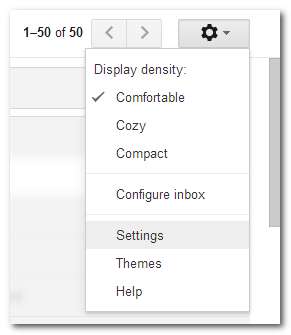
U kunt dit ook gebruiken direct URL als u bent ingelogd op uw account. Bevestig in het menu Instellingen dat u zich op het standaardtabblad Algemeen bevindt en zoek naar de optie Afbeeldingen: tussen de keuzevakken Maximale paginagrootte en Browserverbinding, zoals:
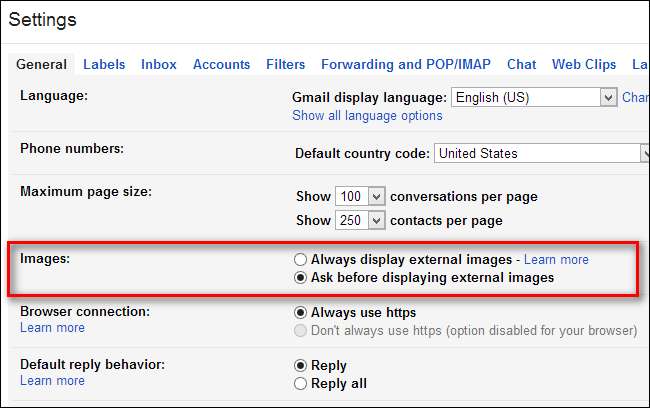
Zet de instelling op "Vragen voordat externe afbeeldingen worden weergegeven" en scrol vervolgens helemaal naar beneden op het tabblad Algemeen en klik op "Wijzigingen opslaan".
Bevestig dat Gmail nu is ingesteld om uw wens te respecteren om niet automatisch afbeeldingen te laden door een e-mail te openen met externe afbeeldingen (zoals een e-mail van een winkel die u vaak bezoekt, eBay, Amazon of een ander bedrijf met een multimedia-e-mail):
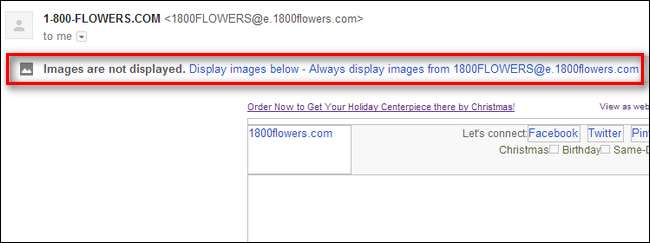
U zou bovenaan een bericht moeten zien met de tekst "Afbeeldingen worden niet weergegeven", evenals een snelkoppeling om de afbeeldingen weer te geven of om altijd afbeeldingen van dat e-mailadres toe te staan.
Deze wijziging is alleen van invloed op extern geladen afbeeldingen, zoals die in marketing-e-mails. Alle e-mails die u ontvangt van vrienden en familie met afbeeldingen die rechtstreeks aan de e-mail zijn toegevoegd, worden nog steeds in de rij weergegeven zoals altijd.







